O que é feito backup automaticamente pelo seu dispositivo Android (09.16.25)
Ter um backup de todos os seus dados é crucial porque você nunca saberá o que vai acontecer. A maioria dos dados do seu dispositivo é salva automaticamente pelo Google, mas há alguns que você deve configurar manualmente. Continue lendo para saber quais dados estão sendo salvos para você e de quais dados você precisa para fazer backup. Neste artigo, você descobrirá como fazer backup de um telefone Android e quais informações são armazenadas automaticamente em seu telefone ou tablet e quais não são, para que você possa tomar as medidas necessárias para proteger seus dados.
< forte> O que o Android faz backup automaticamenteO Android tem um serviço integrado que faz backup de dados automaticamente. É chamado de Android Backup Service. Como funciona? O Android Backup Service faz backup da maioria dos tipos de informações importantes para você e as associa ao serviço relevante do Google. Esses dados são sincronizados com sua conta do Google para que você possa acessá-los na web. Para descobrir qual backup de dados do Android está sendo salvo pelo Google, vá para Configurações & gt; Contas & gt; Google em seu dispositivo e selecione seu endereço do Gmail.
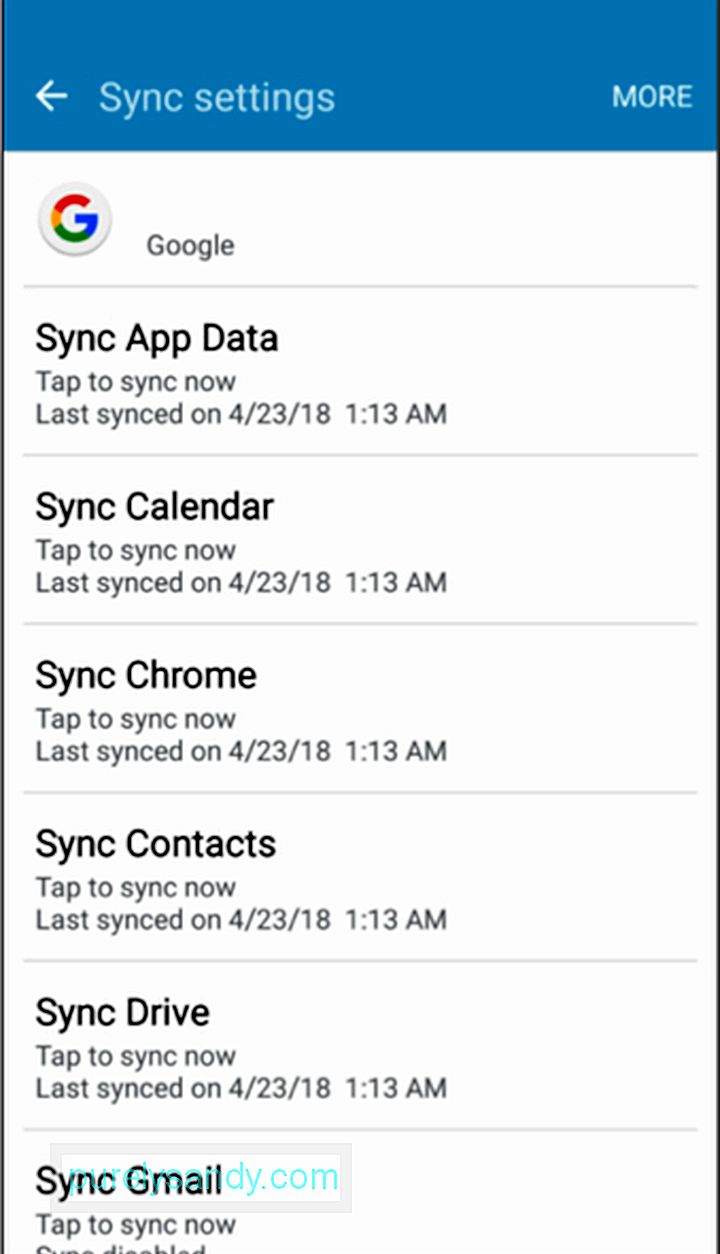
- Contatos, e-mail, documentos e calendários - Os contatos em seu telefone ou tablet são sincronizados com seus contatos do Google e todas as informações de contato (nome, número de telefone, endereço de e-mail e endereço físico) são salvo online. Você pode acessar seus contatos através do Gmail ou seus Contatos do Google. Seu e-mail, por outro lado, é mantido em sua conta do Gmail. Os eventos da sua agenda também são salvos no Google Agenda enquanto os documentos podem ser salvos no Google Drive.
- Configurações do sistema selecionadas - Além de informações valiosas, o Google também sincroniza algumas configurações do sistema para o seu Google conta. Por exemplo, frases secretas ou redes Wi-Fi salvas por lojas Android podem ser recuperadas em outros dispositivos Android que você usa. Ele também faz backup das configurações da tela, como brilho e tempo limite.
- Dados do navegador Chrome - Se você estiver usando o Google Chrome como navegador, seus favoritos serão sincronizados com a sincronização do Google Chrome configurações.
- Hangouts Chat - o histórico de bate-papo do Hangouts é salvo automaticamente em sua conta do Gmail, a menos que você tenha desativado o registro de bate-papo no Gmail.
- Aplicativos adquiridos e outro conteúdo - Quando você compra um aplicativo, ele é automaticamente vinculado à sua Conta do Google. Portanto, sempre que você configurar um novo dispositivo Android ou redefinir seu dispositivo para as configurações de fábrica, poderá acessar e baixar todos os aplicativos já instalados. Você também pode verificar os aplicativos que instalou anteriormente na Google Play Store, para que não precise se lembrar de quais aplicativos instalou (ou comprou) em seu dispositivo antigo. O Google Play também salva o conteúdo adquirido em sua Conta do Google.
- Dados de aplicativos de terceiros - os aplicativos de terceiros geralmente sincronizam seus dados por meio de seus serviços da web. Portanto, se você estiver usando um aplicativo com dados importantes, verifique se o aplicativo salva seus dados online antes de excluí-lo ou se livrar do seu dispositivo.
- Dados de senha do Smart Lock - Se você ativou as senhas do Smart Lock no Google Chrome, pode acessar suas senhas salvas no Chrome e em alguns aplicativos. Por exemplo, se você salvou sua senha do Netflix no Smart Lock para senhas, ela também estará disponível no aplicativo Netflix em seus dispositivos Android.
- Fotos - o Google Fotos salva suas fotos e vídeos para sua Conta do Google. No entanto, você precisa habilitar este serviço manualmente. Se você não quiser usar o Google Fotos, o Android Nougat tem um recurso de backup de fotos, que você pode encontrar em Backup & amp; menu de redefinição.
Como você pode ver, o Google cuida de seus dados importantes para que você não precise se preocupar em perder ou excluir acidentalmente seu e-mail, contatos, aplicativos e senhas. Você pode acessá-los on-line a qualquer momento usando sua Conta do Google.
O que o Android não faz backupAgora que você sabe quais dados são armazenados em backup automaticamente pelo Google em seu dispositivo Android, é hora de ver o que não é.
- Mensagens SMS - Dispositivos Android não fazem backup de mensagens de texto. Se desejar ter uma cópia de suas mensagens SMS, você pode baixar SMS Backup + da Google Play Store e instalá-lo em seu dispositivo.
- Dados do Google Authenticator - o Google não salve seus dados do Google Authenticator on-line para fins de segurança. Portanto, se você redefinir seu telefone ou tablet, perderá a capacidade de fazer a autenticação de dois fatores. No entanto, você ainda pode autenticar por SMS ou um código de autenticação impresso.
- Configurações personalizadas, informações de segurança e emparelhamentos Bluetooth - Quando você configura um novo dispositivo Android ou o redefine configurações de fábrica, você terá que reconfigurar suas configurações personalizadas, emparelhar novamente seus dispositivos Bluetooth e inserir novamente todos os seus dados de segurança.
Portanto, antes de redefinir seu dispositivo para a configuração original ou vendê-lo, certifique-se de fazer backup de todas essas informações para que você não perca seus dados importantes.
A área cinzenta do Android BackupAgora que listamos os dados que o Android faz backup automaticamente e os dados não, vamos ver o que pode ser feito o backup, mas também depende de outras variáveis. li> Progresso do jogo - O Android Backup Service permite que os desenvolvedores de jogos salvem seus dados para que possam ser restaurados automaticamente no futuro. Infelizmente, nem todos os jogos estão aproveitando esse recurso. Salvar o progresso do jogo é diferente para cada jogo, então você pode querer pesquisar primeiro como fazer backup do seu jogo antes de trocar de dispositivo ou fazer uma redefinição de fábrica.
Portanto, se houver dados ou configurações importantes que você precisa salvar de seus aplicativos, certifique-se de fazer backup deles primeiro antes de excluir ou redefinir. Na maioria das vezes, o Android Backup Service é suficiente para salvar todos os seus dados importantes. No entanto, se você quiser fazer backup de dados que o Android não faz backup automaticamente, você precisará fazer backup e restaurar seus dados do Android manualmente.
Antes de fazer qualquer backup completo do seu dispositivo, você deve limpar todo o lixo primeiro para tornar o processo de backup mais fácil e rápido. Você pode usar a ferramenta de limpeza do Android para se livrar de arquivos inúteis do seu telefone ou tablet.
Para fazer um backup completo do seu telefone ou dispositivo, tudo que você precisa é um computador e pelo menos Android 4.0 ou posterior. Outra maneira de fazer backup do seu dispositivo é instalar o Titanium Backup, um aplicativo de terceiros que salva todos os seus dados sem fazer o root no seu dispositivo.
Proteger seus dados antes de se livrar ou redefinir o seu dispositivo é extremamente importante, especialmente se você deseja ter os mesmos recursos e aplicativos em seu novo dispositivo. Se você não pode fazer backup de seus dados online, há várias maneiras de fazer o
Vídeo do youtube: O que é feito backup automaticamente pelo seu dispositivo Android
09, 2025

